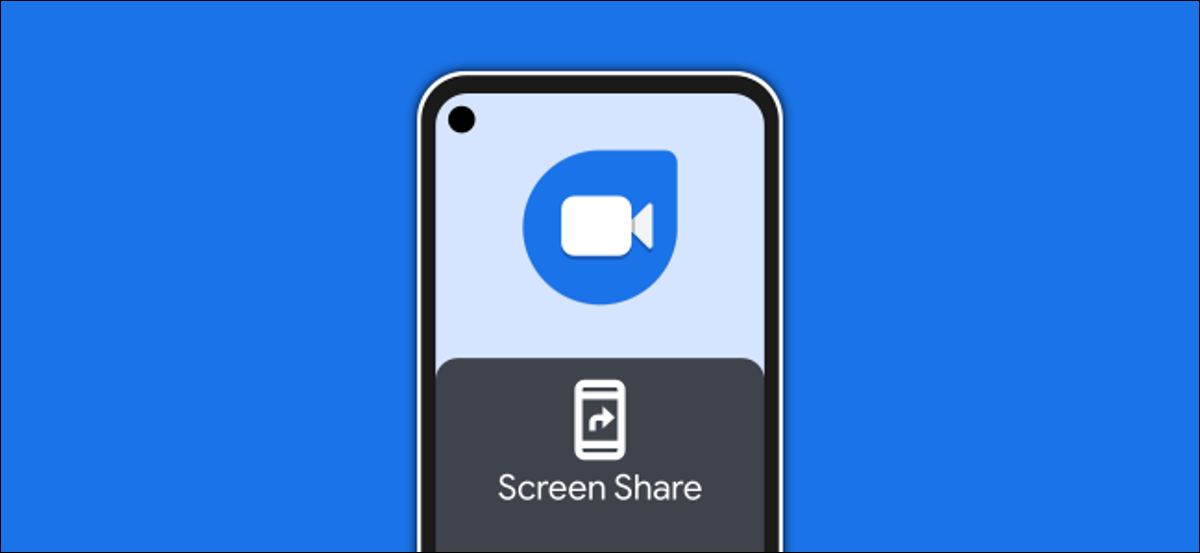
Google Duo es una aplicación de videollamadas fácil de utilizar, pero eso no significa que carezca de funciones potentes. Si desea mostrar a las otras personas en la llamada lo que está sucediendo en su teléfono, la función Screen Share lo simplifica.
El uso compartido de pantalla de forma general se considera una función para las conferencias telefónicas asociadas con el trabajo, pero además puede ser útil para las llamadas personales. La función de compartir pantalla de Google Duo está habilitada en teléfonos y tabletas con Android 8.0 y superior. Te mostraremos cómo funciona.
Primero, abra el Google Duo aplicación en su dispositivo Android y después seleccione la persona a la que desea realizar la videollamada.
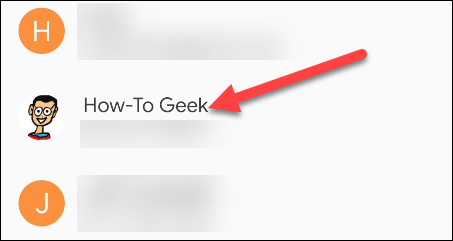
Toque el botón «Videollamada» para comenzar la llamada.

Después de que se responda la llamada, verá algunos botones en la parte inferior de la pantalla; toque la pantalla si desaparecen. Seleccione el botón con tres estrellas para que aparezcan más opciones.
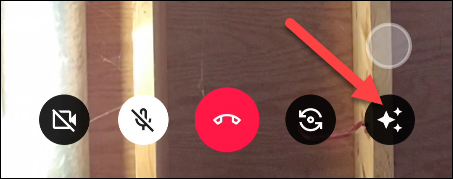
A continuación, toque la opción «Compartir pantalla».
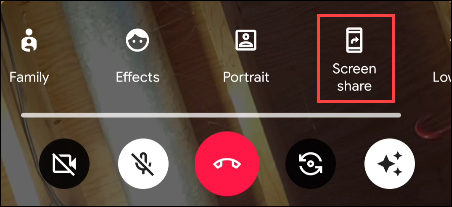
Aparecerá un mensaje que explica que compartir la pantalla le dará a Google Duo acceso a la data que se muestra en su pantalla. Toque «Comenzar ahora» para comenzar si está de acuerdo con eso.
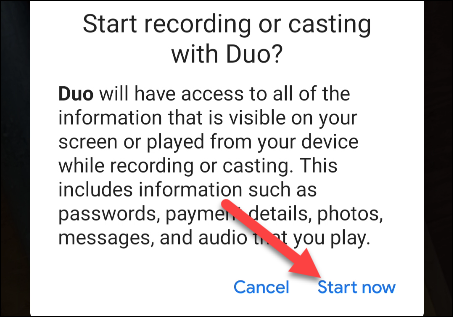
Por último, puede seleccionar si además desea compartir el audio de videos o aplicaciones en su pantalla. Toca «No compartir» o «Compartir audio».
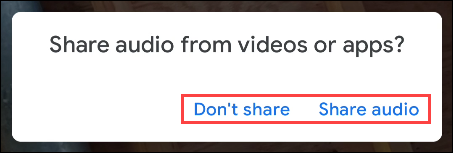
Tu pantalla ahora será compartida. Puede salir de la aplicación Google Duo y mostrar cualquier cosa en su teléfono o tableta. El icono de transmisión rojo en la barra de estado indica cuándo está compartiendo su pantalla.
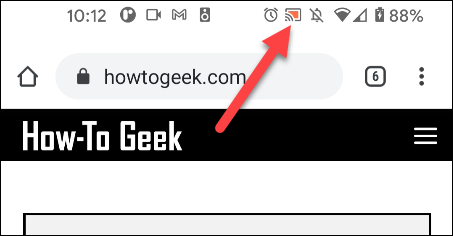
Para dejar de compartir la pantalla, vuelve a la pantalla de la videollamada de Duo y vuelve a tocar la opción «Compartir pantalla». Esto no finalizará la videollamada.
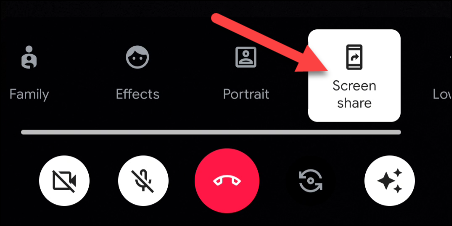
¡Eso es todo! Puede activar y desactivar fácilmente el uso compartido de la pantalla siempre que desee mostrar algo de su pantalla.






